注文履歴情報参照
1. 概要
下記の画面にある「注文更新履歴」から、注文更新日時点の注文内容を確認する方法を紹介します。
2. 注文履歴情報参照
「注文更新履歴」に表示されている「画面表示」ボタンをクリックします。
*「画面表示」ボタンは、「新規登録」もしくは「承認済」の履歴にのみ表示されます。
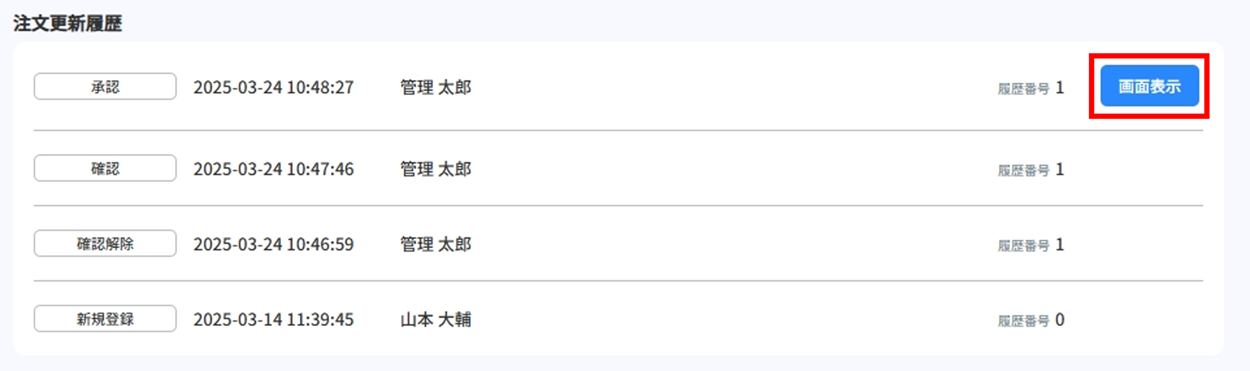
「画面表示」ボタンをクリックすると、下記の画面が表示されます。
この画面で、注文更新日時点の注文内容を確認できます。
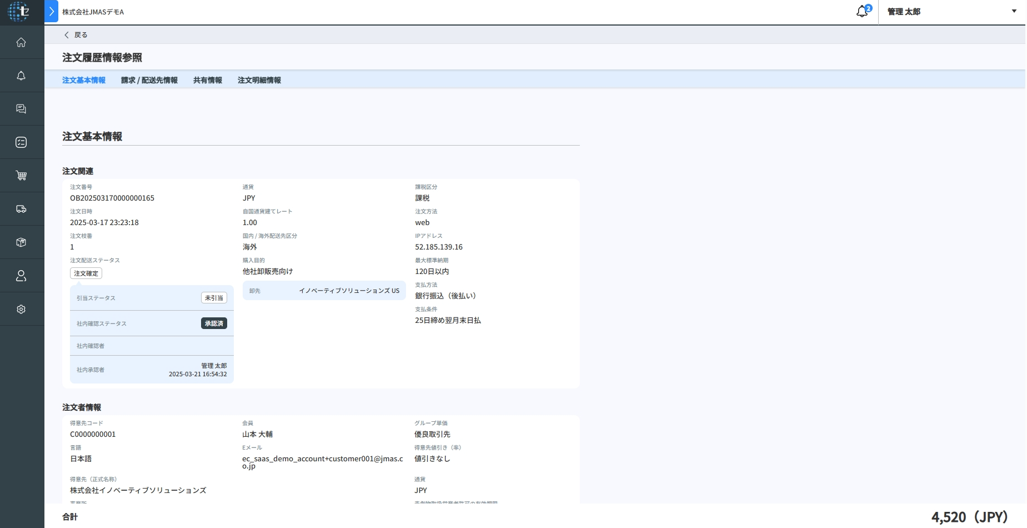
1. 遷移タブ
注文履歴情報参照の、各部分に遷移することができます。

2. 注文関連
注文に関する基本情報が表示されます。
各項目については、【注文関連(注文履歴情報参照)】をご覧ください。
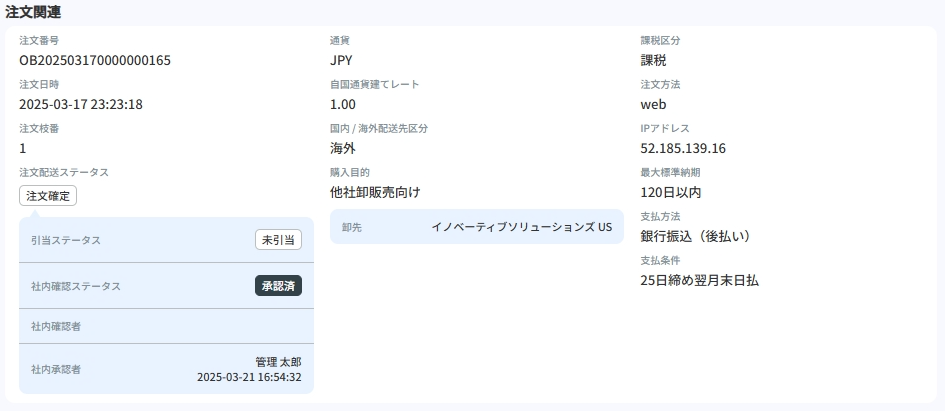
3. 注文者情報
注文元の会員の情報が表示されます。
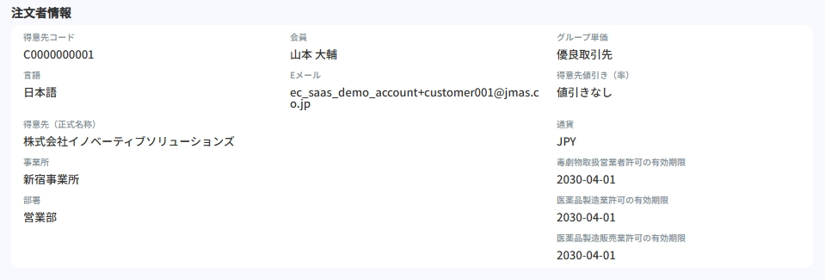
*各値引き(グループ単価・得意先値引き)の仕組みについては、【価格制御】をご覧ください。
4. 見積関連
見積後に注文をした場合、見積の情報が表示されます。
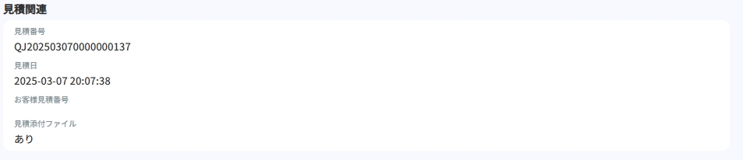
5. 請求関連
請求に関する情報が表示されます。
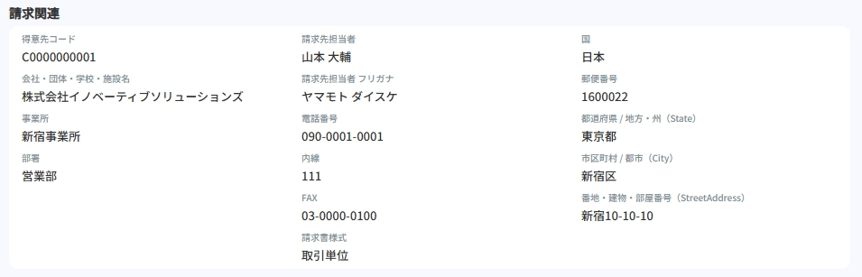
6. 配送先(卸先)関連
配送先(卸先)に関する情報が表示されます。
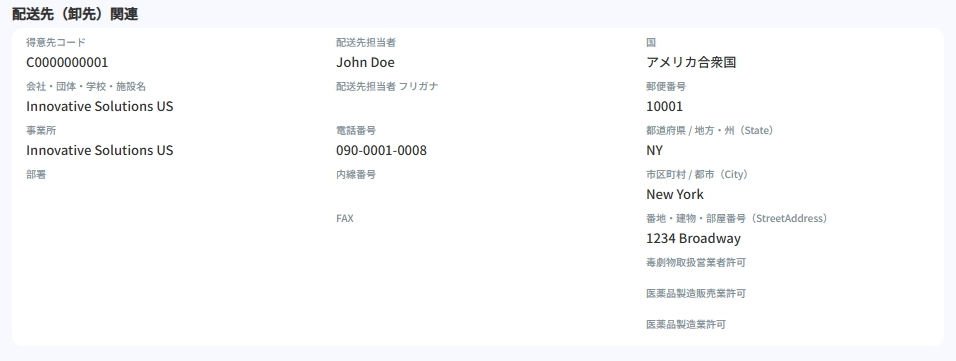
7. 輸送方法
配送先が海外�の場合、輸送方法が表示されます。

| 項目名 | 説明文 |
|---|---|
| 貿易取引条件(インコタームズ) | 貿易取引条件(インコタームズ)が表示されます。 「その他」の場合は、名称も表示されます。 貿易取引条件(インコタームズ)の詳細については、【越境機能を理解する】 をご覧ください。 |
| 仕向け国 | 商品が到着する国名です。 |
| 目的地 | 商品が到着する場所の地名や、空港および港の名称です。 |
8. お客様任意利用欄
お客様任意利用欄の内容が表示されます。
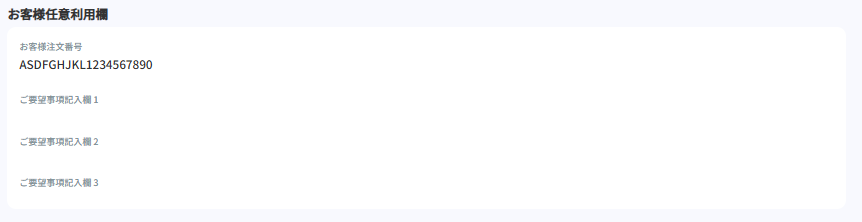
| 項目名 | 説明 |
|---|---|
| お客様注文番号 | 会員が任意で登録できる注文番号です。 |
| 添付ファイル | 添付ファイルがある場合は「あり」、ない場合は「なし」と表示されます。 |
| ご要望事項記入欄1~3 | 会員が任意で登録できるご要望事項です。 |
9. 注文明細
注文した商品の情報が表示されます。
各項目については、【注文明細(注文履歴情報参照)】をご覧ください。

10. 全体値引き
注文の合計金額から、値引きができます。その値引きを「全体値引き」と呼びます。
ここでは、全体値引きの有無と、値引き率が表示されます。
11. 配送手段選択
選択した配送手段と、配送料等の情報が表示されます。
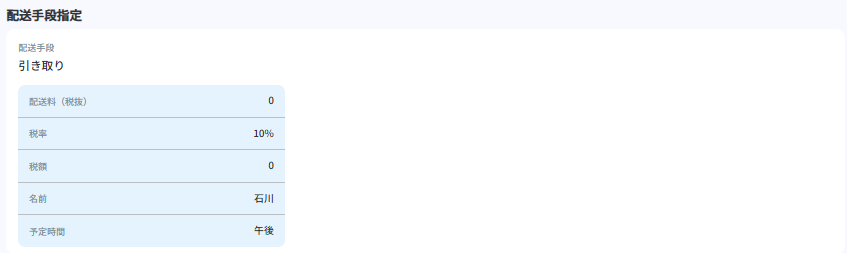
12. 注文コメント
注文に対して登録したコメントが表示されます。

13. 配送オプション
配送に関する会員の希望が登録されている場合、その内容が表示されます。

14. 注文合計
注文の合計金額と内訳が表示されます。
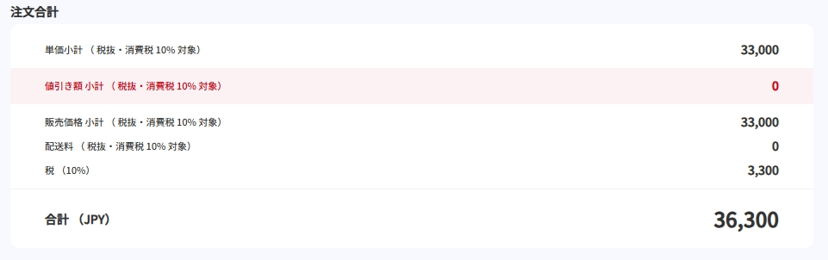
*税額表示項目は、【注文関連】「課税区分」にて、「非課税」が選択されている場合は表示されません。
また、「海外配送時のみ非課税」が選択されており、配送先が海外になっている場合も、表示されません。